3 cách: Cách bẻ khóa mật khẩu tài liệu Word mà không cần phần mềm
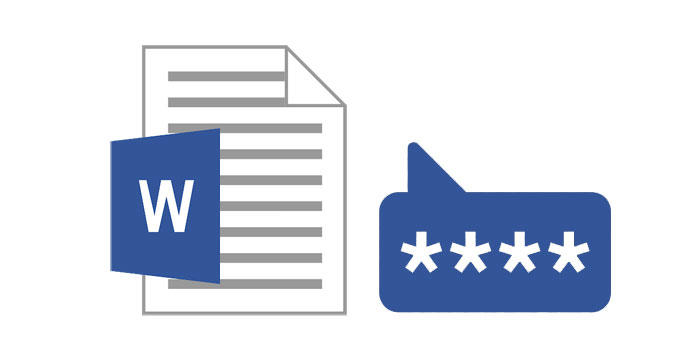
Tóm tắt
Nếu bạn bị mất mật khẩu cho tài liệu Word của mình, bạn có thể gặp khó khăn về cách tốt nhất để bẻ mật khẩu. Các công cụ bẻ khóa mật khẩu Word rất hiệu quả trong việc bẻ khóa mật khẩu Word, nhưng bạn phải trả phí và cài đặt chúng trên máy tính của mình. Nếu bạn không muốn sử dụng bất kỳ phần mềm nào, có một số cách để bạn có thể bẻ khóa mật khẩu tài liệu Word mà không cần phần mềm. Trên thực tế, trong bài viết này, chúng tôi sẽ chia sẻ với bạn một số lựa chọn.
3 cách: Cách bẻ khóa mật khẩu tài liệu Word mà không cần phần mềm
Trong phần này, bạn sẽ tìm thấy 3 phương pháp để bẻ mật khẩu tài liệu Word mà không cần phần mềm. Có 3 phương pháp khác nhau, từ dễ đến phức tạp.
Phương pháp 1: Crack mật khẩu tài liệu Word bằng cách sử dụng công cụ trực tuyến
Cho đến nay, sử dụng phần mềm bẻ khóa mật khẩu trực tuyến để bẻ khóa mật khẩu Word mà không cần phần mềm là cách dễ nhất. Các công cụ trực tuyến như LostMyPass có thể giúp bạn đạt được mục tiêu này. Nhưng điều quan trọng cần lưu ý là hầu hết các công cụ này không phải là giải pháp hiệu quả vì chúng có tỷ lệ thành công rất thấp và độ an toàn của dữ liệu trên tài liệu không được đảm bảo.
Để sử dụng LostMyPass để bẻ khóa mật khẩu tài liệu Word, hãy làm theo các bước đơn giản sau:
Bước 1: Truy cập https://www.lostmypass.com/file-types/ms-word/ và đồng ý với các điều khoản và điều kiện.
Bước 2: Tải lên tài liệu Word được bảo vệ và công cụ sẽ bắt đầu bẻ mật khẩu ngay lập tức.
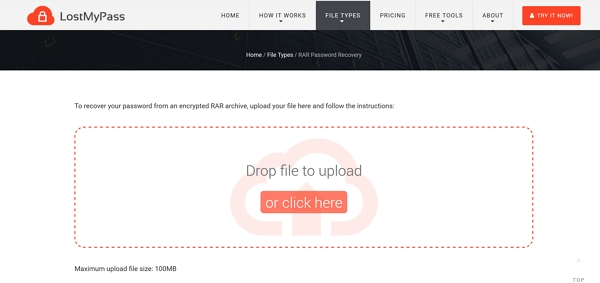
Quá trình này có thể mất một khoảng thời gian (vài giờ đến vài ngày) và bạn có thể phải trả tiền nếu mật khẩu không bị bẻ khóa trong lần thử đầu tiên.
Phương pháp 2: Crack mật khẩu tài liệu Word bằng cách sửa đổi chi tiết
Cách thứ hai để bẻ khóa mật khẩu Word mà không cần sử dụng bất kỳ phần mềm nào là sửa đổi các chi tiết của tài liệu. Phương pháp này chỉ hoạt động khi không có mật khẩu mở trên tài liệu của bạn. Đây là cách thực hiện điều đó:
Bước 1: Bắt đầu bằng cách mở tài liệu, sau đó nhấp vào "Tệp> Lưu dưới dạng". Thay đổi loại tệp thành "Tài liệu Word XML (* .xml), lưu tài liệu và sau đó đóng Word.
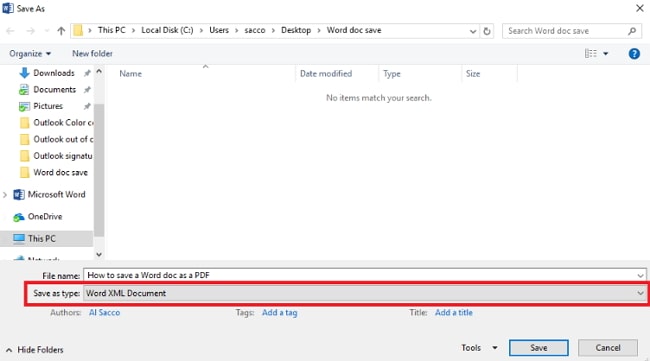
Bước 2: Bây giờ hãy tìm tệp .xml mới được tạo và mở nó bằng WordPad hoặc trình soạn thảo văn bản khác.
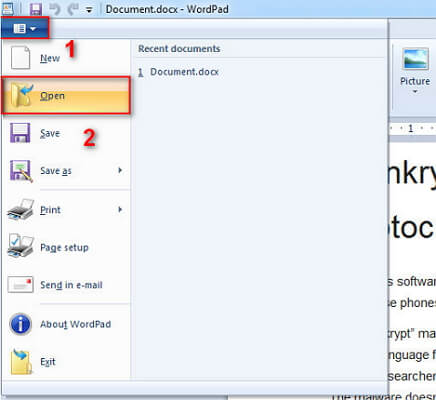
Bước 3: Sử dụng tùy chọn "Ctrl + F" để mở hộp thoại "Tìm", tìm kiếm "thực thi". Bạn nên tìm, w: cưỡng chế="1" hoặc w: thực thi="trên".
Bước 4: Để xóa mật khẩu, hãy thay thế "1" bằng "0" hoặc "bật" bằng "tắt". Lưu và đóng tập tin.
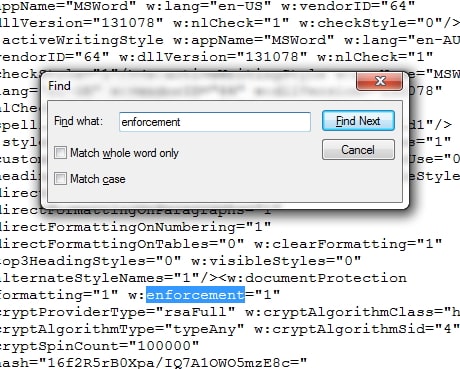
Bước 5: Bây giờ mở tài liệu .xml lần này bằng Word và nhấp vào "Tệp> Lưu Dưới dạng" để thay đổi loại tài liệu trở lại "Tài liệu Word (* .docx). Nhấp vào" Lưu "và mật khẩu sẽ bị xóa .
Phương pháp 3: Crack mật khẩu tài liệu Word bằng mã VBA
Bạn cũng có thể sử dụng phương pháp mã VBA để bẻ khóa mật khẩu tài liệu Word. Nếu mật khẩu của bạn có 3 ký tự, mật khẩu có thể bị bẻ khóa trong vòng vài phút. Tuy nhiên, nếu tài liệu Word của bạn được bảo vệ bằng mật khẩu b dài hơn 3 ký tự, mã VBA sẽ không phản hồi. Hãy làm theo các bước đơn giản sau để thực hiện:
Bước 1: Mở tài liệu mới trong Word, sau đó nhấn "ALT + F11" trên bàn phím để mở Ứng dụng Microsoft Visual Basic.
Bước 2: Nhấp vào "Chèn> Mô-đun và nhập mã sau:
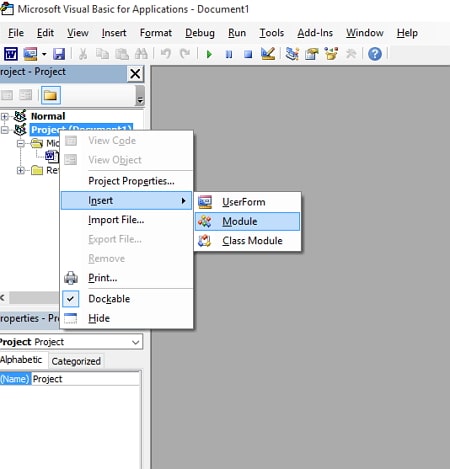
Sub test() Dim i As Long i = 0 Dim FileName As String Application.FileDialog(msoFileDialogOpen).Show FileName = Application.FileDialog(msoFileDialogOpen).SelectedItems(1) ScreenUpdating = False Line2: On Error GoTo Line1 Documents.Open FileName, , True, , i & "" MsgBox "Password is " & i Application.ScreenUpdating = True Exit Sub Line1: i = i + 1 Resume Line2 ScreenUpdating = True End Sub
Bước 3: Nhấn "F5" trên bàn phím của bạn để chạy mã.
Bước 4: Bây giờ chọn tệp Word bị khóa và mở nó. Sau một lúc, mật khẩu sẽ xuất hiện và bạn có thể sử dụng nó để mở khóa tài liệu.

